De Chrome Continúa donde lo dejaste La opción (CWYLO) permite a los usuarios mantener abiertas las pestañas de la página cuando cerraron el navegador por última vez.
Continúa donde lo dejaste es una opción útil que le evita tener que navegar a través de marcadores para volver a abrir páginas.
Sin embargo, algunos usuarios han informado que la función CWYLO de Chrome no funciona correctamente para ellos..
Parece que en esos casos Chrome abre más pestañas que las que estaban abiertas al cerrar el software. En otros casos, Chrome no inicia todas las pestañas de la última sesión de navegación..
A continuación, encontrará más información sobre esta función y cómo puede solucionarla para que funcione correctamente..
¿Cómo puedo arreglar Chrome's Continue donde lo dejaste no funciona??
1. Cambiar a otro navegador
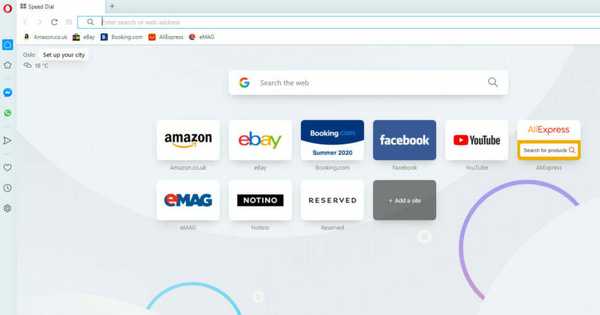
Si tiene problemas con Chrome Continúa donde lo dejaste función, tal vez probar un navegador diferente podría ayudar.
Opera se basa en el motor Chromium, por lo que tiene las mismas funciones y extensiones que Chrome, por lo que puede importar fácilmente todo su historial de navegación y datos almacenados..
A diferencia de Chrome, este navegador no enviará ninguno de sus datos a Google, y también tiene incorporada protección de rastreo, phishing y malware, lo que lo convierte en una alternativa perfecta a Chrome..
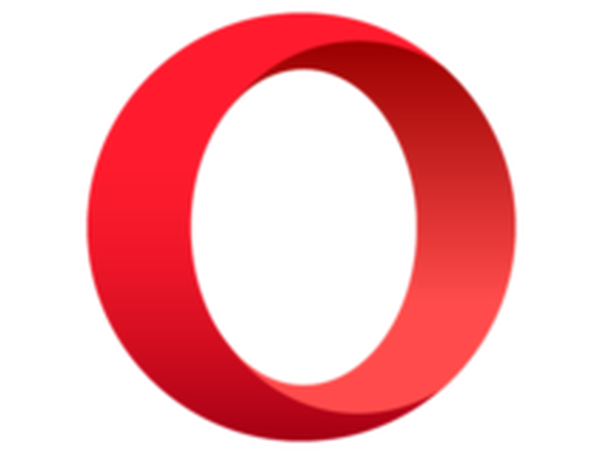
Ópera
Su privacidad y seguridad en línea es la máxima prioridad para este navegador web. Sin errores, recopilación de datos o alertas emergentes con la VPN incorporada gratuita. Gratis Visita el sitio web2. Desactiva las extensiones de Chrome.
- Haga clic en el Personaliza y controla Google Chrome botón.
- Seleccione Más herramientas E ir a Configuraciones.
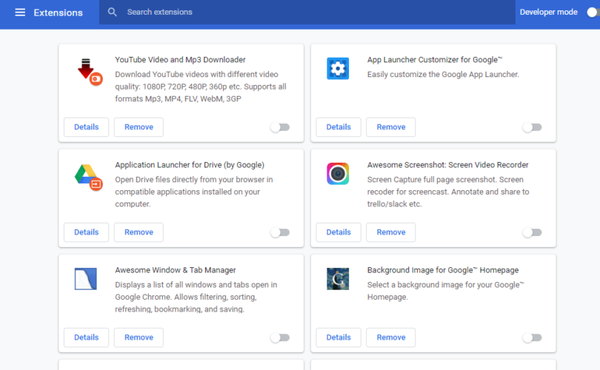
- Haga clic en los botones en el abajo a la derecha de las extensiones.
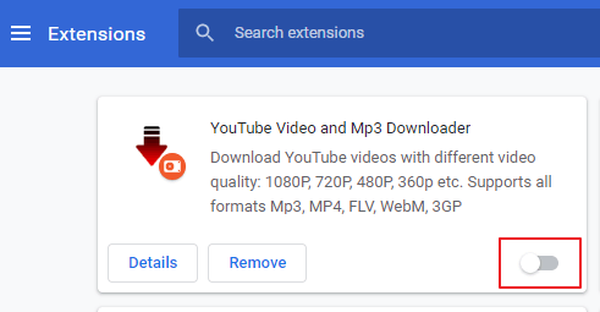
- Alternativamente, haga clic en Eliminar para desinstalar extensiones.
3. Configure un nuevo perfil de Google Chrome.
- Haga clic en el Perfil botón en la parte superior derecha del navegador.
- A continuación, seleccione Gestionar personas.
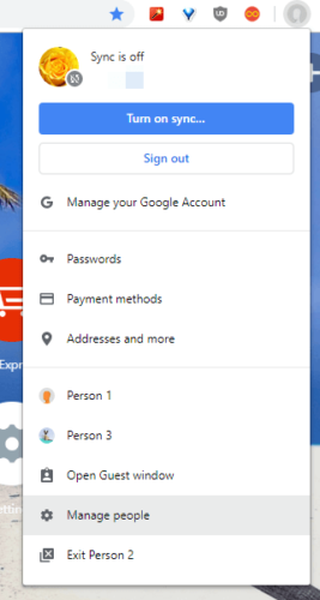
- Seleccione Agregar persona.
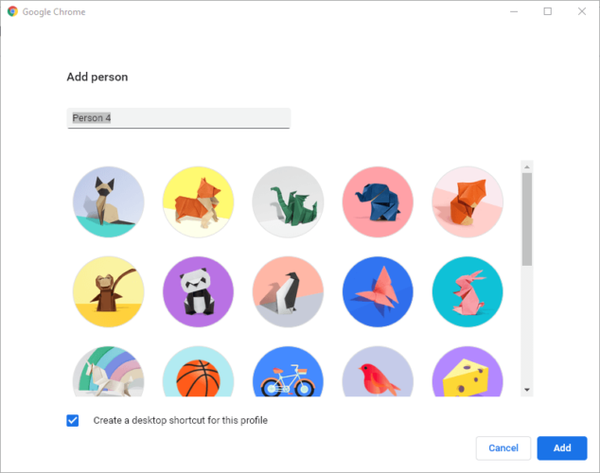
- Ingrese un nombre de la cuenta en el cuadro de texto.
- Seleccione un imagen para el perfil.
- presione el Añadir botón.
- Cambie al nuevo perfil haciendo clic en el Perfil y seleccionándolo en el menú.
4. Abrir pestañas en una sola ventana
Tenga en cuenta que el Continúa donde lo dejaste La opción solo utiliza pestañas abiertas en una ventana de navegación principal.
Por lo tanto, la función CWYLO no siempre vuelve a abrir todas las pestañas de varias ventanas cerradas al final de la última sesión de navegación..
Asegúrese de que todas sus pestañas estén abiertas en una sola ventana del navegador antes de cerrar Chrome.
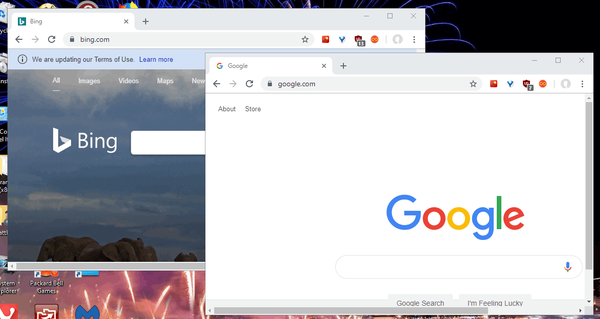
5. Vuelva a instalar el navegador Google Chrome.
- presione el Tecla de Windows + R tecla de acceso rápido.
- Copie y pegue la siguiente ruta:
C: \ Users \ (Su nombre de usuario) \ AppData \ Local \ Google \ Chrome \ User Data - Haga clic en el Okay botón.
- Reemplazar Su nombre de usuario con un perfil de cuenta de usuario real.
- A continuación, haga clic derecho en el Defecto carpeta y seleccione la Copiar opción.
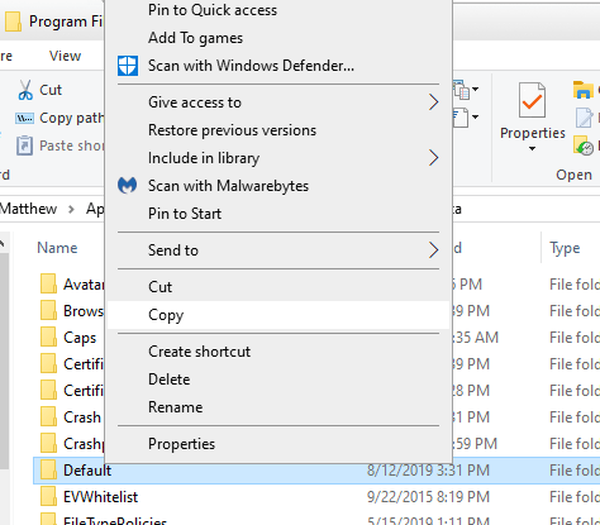
- Si tienes más de un perfil, haga clic con el botón derecho en Perfil 1, Perfil 2, etc.
- Seleccione Copiar copiar cada perfil por separado.
- próximo, abre una carpeta y copia el Perfil de cromo.
- Botón derecho del ratón un espacio vacío dentro de la carpeta y seleccione el Pegar opción.
Desinstalar Google Chrome
- Entrar appwiz.cpl en Ejecutar y haga clic Okay.
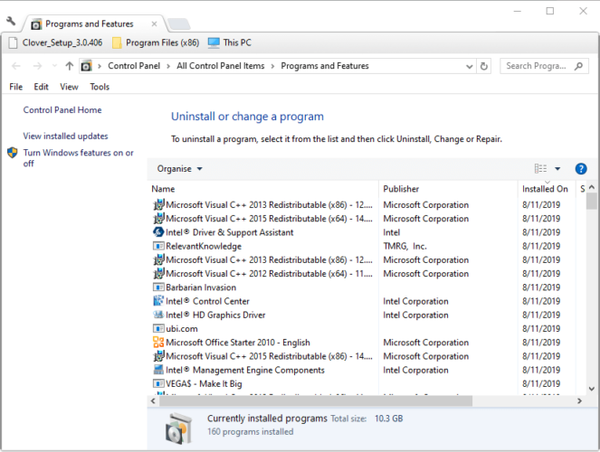
- Seleccione Google Chrome y haga clic en el Desinstalar opción.
- Reinicie Windows después de desinstalar Chrome.
Reinstale Chrome siguiendo estos pasos:
- Haga clic en el Descarga Chrome botón en la página web del navegador.
- Instalar en pc Chrome con su asistente de configuración.
- A continuación, abra la carpeta que incluye el carpeta pegada predeterminada (o perfil) de Chrome.
- Botón derecho del ratón los Carpeta por defecto para seleccionar Copiar.
- Abra la siguiente ruta:
C: \ Users \ (Su nombre de usuario) \ AppData \ Local \ Google \ ChromeUser Data - Pegar el Carpeta predeterminada (o perfil) vuelva haciendo clic derecho en un espacio vacío dentro de la carpeta y seleccione Pegar.
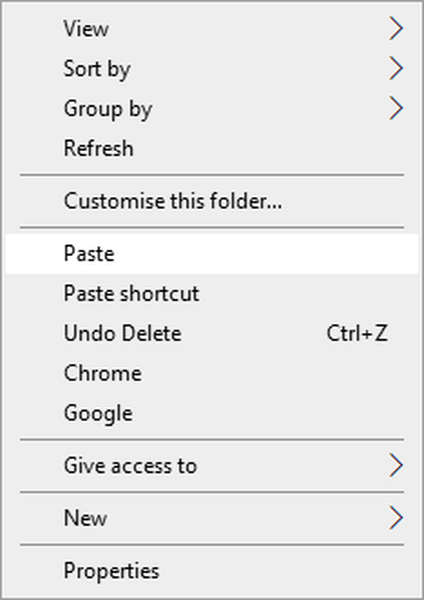
- Selecciona el Reemplazar todos los archivos opción para reemplazar la carpeta de perfil predeterminado existente.
Estas son algunas de las resoluciones que han arreglado la función CWYLO de Chrome en el caso de otros usuarios.
Sin embargo, tenga en cuenta que también hay algunas extensiones de Chrome que son buenas alternativas a las Continúa donde lo dejaste opción.
La extensión Tab Session Manager es una alternativa notable que permite a los usuarios guardar pestañas y ventanas de restauración de sesiones de navegación anteriores con opciones de configuración adicionales.
Nota del editor: Esta publicación se publicó originalmente en agosto de 2019 y desde entonces se ha renovado y actualizado en agosto de 2020 para brindar frescura, precisión y exhaustividad..
- navegador
- Google Chrome
 Friendoffriends
Friendoffriends



